RTK(1+n)简易操作流程
RTK操作流程

RTK操作流程(以外接电台求解四参数转换为例)仪器:GPS接收机两台,外挂电台一台,电台发射天线一根、手簿一台,连接线两根,对中杆一根,三角架两台。
一、基准站架设基准站包括一台接收机、一台外挂电台、一根电台发射天线、接收机与电台及电台与发射天线的连接线各一根,三角架两支。
基准站架设点必须满足以下要求:a、高度角在15度以上开阔,无大型遮挡物;b、无电磁波干扰(200米内没有微波站、雷达站、手机信号站等,50米内无高压线);c、位置比较高,用电台作业时,基准站到移动站之间最好无大型遮挡物,否则差分传播距离迅速缩短;d、只需一个已知坐标点(已知点可以是国家坐标系下的坐标,或坐标系和WGS-84坐标系之间的旋转很小);e、此方法都适用于客户对坐标精度要求不是很高的情况,随着移动站离基准站距离的增加,精度越来越低,一般3KM精度能在5CM以内。
架设步骤:(1)首先将支起一支三角架,安装GPS接收机并对中整平(若在为支点架设可不对中);(2)将GPS接收机与外挂电台用连接线连接(注意:连接线接口的插针个数要与接收机和外挂电台上接口针孔的个数一致,并且接口处红色对齐标记要对齐);(3)将外挂电台与发射天线用连接线连接(注意接口处针孔个数和红色对齐标记);(4)支起另一支三角架,安装电台发射天线并大致整平;(5)打开外挂电台电源,将电台频道调为8(可任意调设);(6)如图1所示,按电源键将基站GPS接收机开机,并按F键将模式调为基站模式,进入此模式后选定外部数据链。
图1 主机控制面板按键图主机控制面板按键有两个:F键(功能键)和电源键,指示灯3个,分别为电源、卫星、状态。
双击F(间隔>0.2S,小于1S),进入“工作方式”设置,有“基站”、“移动站”、“静态”三种工作模式,选择“基站”并按电源键确定;常按F大于3秒进入“数据链设置”,有“UHF”、“GSM”、“外挂”三种数据链模式,选择“外挂”模式。
轻按电源键,语音提示当前工作模式、数据链方式和电台频道。
华测RTK基本操作步骤说明

华测RTK基本操作步骤说明RTK(实时动态定位)技术是一种全球卫星导航系统(GNSS)实时高精度定位技术。
它能够通过接收卫星信号,与参考站提供的差分数据相结合,实现高精度、实时的定位。
华测RTK是一种常用的RTK设备,下面是华测RTK的基本操作步骤说明。
1.设置装置首先,将华测RTK装置放置在一个开阔的地方,确保能够接收到最佳的卫星信号。
确保装置的电量充足,并连接好必要的电源和数据线。
2.打开RTK装置按下开机按钮,启动RTK装置。
装置启动后,会显示启动界面,在启动界面上,可以设置不同的工作模式或者加载之前的配置。
3.设置基站模式如果使用华测RTK作为移动站与基站通信进行测量,需要在设置菜单中选择基站模式。
选择基站模式后,菜单会出现基站设置选项,在此设置基站的坐标、工作频率等相关参数。
4.设置移动站模式如果使用华测RTK作为移动站进行测量,需要在设置菜单中选择移动站模式。
选择移动站模式后,菜单会出现移动站设置选项,在此设置移动站的工作模式、与基站的通信方式等相关参数。
5.设置通信方式6.搜星与定位7.数据采集与记录在定位成功后,可以开始进行数据的采集与记录。
华测RTK可以实时采集位置、姿态、速度等相关信息,并将其记录下来。
需要注意的是,数据的采集与记录应根据实际需求进行设置和调整。
8.数据处理与分析如果需要进行数据处理和分析,可以将采集到的数据导入到相关的数据处理软件中进行进一步的处理。
华测RTK可以导出各种格式的数据文件,方便后续的数据处理与分析。
9.结束测量在完成测量任务后,可以选择关闭RTK装置。
在关闭之前,应确保已经将所有数据进行保存和备份,以免数据丢失。
总结:以上是华测RTK的基本操作步骤说明。
通过按照以上步骤进行操作,可以实现RTK定位的高精度、实时测量,并获取到相关的位置、姿态等信息。
在实际操作中,还应根据具体需求和测量环境,进行合理的参数设置和数据处理,以确保测量结果的准确性和可靠性。
南方RTK(1+n)简易操作流程
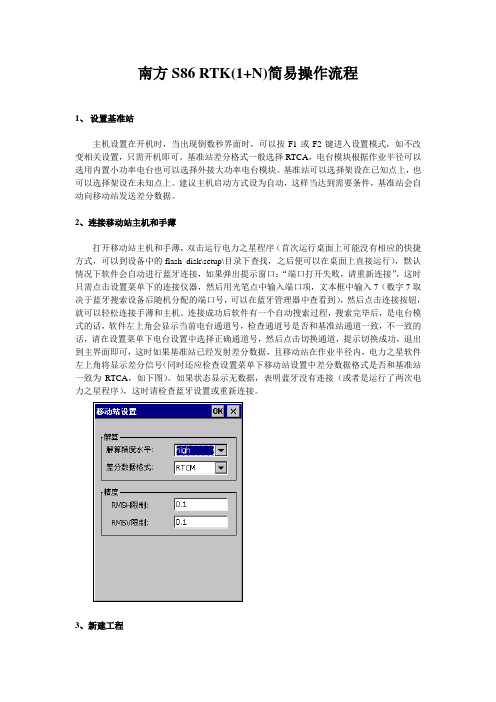
南方S86 RTK(1+N)简易操作流程1、设置基准站主机设置在开机时,当出现倒数秒界面时,可以按F1或F2键进入设置模式,如不改变相关设置,只需开机即可。
基准站差分格式一般选择RTCA,电台模块根据作业半径可以选用内置小功率电台也可以选择外接大功率电台模块。
基准站可以选择架设在已知点上,也可以选择架设在未知点上。
建议主机启动方式设为自动,这样当达到需要条件,基准站会自动向移动站发送差分数据。
2、连接移动站主机和手薄打开移动站主机和手薄,双击运行电力之星程序(首次运行桌面上可能没有相应的快捷方式,可以到设备中的flash disk\setup\目录下查找,之后便可以在桌面上直接运行),默认情况下软件会自动进行蓝牙连接,如果弹出提示窗口:“端口打开失败,请重新连接”,这时只需点击设置菜单下的连接仪器,然后用光笔点中输入端口项,文本框中输入7(数字7取决于蓝牙搜索设备后随机分配的端口号,可以在蓝牙管理器中查看到),然后点击连接按钮,就可以轻松连接手薄和主机。
连接成功后软件有一个自动搜索过程,搜索完毕后,是电台模式的话,软件左上角会显示当前电台通道号,检查通道号是否和基准站通道一致,不一致的话,请在设置菜单下电台设置中选择正确通道号,然后点击切换通道,提示切换成功,退出到主界面即可,这时如果基准站已经发射差分数据,且移动站在作业半径内,电力之星软件左上角将显示差分信号(同时还应检查设置菜单下移动站设置中差分数据格式是否和基准站一致为RTCA,如下图)。
如果状态显示无数据,表明蓝牙没有连接(或者是运行了两次电力之星程序),这时请检查蓝牙设置或重新连接。
3、新建工程一般情况下,新建工程只需要输入工程名和中央子午线,转换参数可以暂时不理。
运行电力之星,软件默认打开上一次工程文件。
4、求转换参数如果用户已经获得工作区域的参数,可以在设置菜单下的测量参数中进行输入即可。
如果用户没有转换参数这时就需要用控制点来求,转换参数有四参数和七参数之分,二者只能用其一,四参数是同一个椭球内不同坐标系之间进行转换的参数,而七参数是分别位于两个椭球内的两个坐标系之间的转换参数。
RTK简易操作步骤

RTK简易操作步骤RTK(Real Time Kinematic)是一种全球定位系统技术,它能够提供高精度的位置测量,适用于各种领域,包括土地测量、建筑和工程测量等领域。
本文将介绍RTK的简易操作步骤。
1.RTK系统的准备在开始RTK操作之前,需要确保RTK系统正常工作。
首先,检查GPS接收器的电源是否连接正常,然后启动GPS接收器。
接着,连接数据链路设备(如无线电或蓝牙模块)以实现数据的传输。
最后,确认RTK系统与基准站建立连接,确保接收到基准站发送的差分信号。
2.设置基准站基准站是RTK系统的核心组成部分。
它的作用是提供一个基准信号,用于计算接收机的位置。
在操作RTK之前,需要确定一个合适的基准站位置,并将基准站设置好。
首先,在基准站上安装一个GPS接收器,并确保其正常运行。
然后,连接到基准站的控制台,并根据厂家提供的说明进行设置,包括设置基准站的坐标和高程等参数。
最后,确保基准站正常工作并发送差分信号。
3.设置接收机接收机是另一个重要的组成部分。
它用于接收基准站发送的差分信号,并计算出高精度的位置坐标。
在开始操作之前,需要设置接收机的参数。
首先,选择合适的观测模式,例如静态观测模式、动态观测模式或RTK模式等。
然后,根据实际情况设置观测参数,如观测时长、观测间隔、导航频率等。
最后,确保接收机连接到基准站的数据链路,并接收到正确的差分信号。
4.进行RTK观测在设置完成后,即可开始进行实际的RTK观测。
首先,选择一个合适的测量点,并在接收机上记录其起始观测时间。
然后,让接收机自动进行观测,并记录导航数据。
在观测过程中,需要保持接收机与基准站的连线稳定,并确保接收机接收到足够数量和质量的卫星信号。
观测时间的长短取决于测量点的要求和实际情况。
5.后处理差分数据在观测完成后,需要对采集到的数据进行后处理。
后处理的目的是计算出更加精确的测量结果,并去除误差。
首先,使用后处理软件导入接收机记录的数据和基准站发送的差分信号,并根据相应的算法进行数据处理。
rtk测量操作流程

rtk测量操作流程
RTK(实时动态)测量操作流程主要包括以下步骤:
1. 测前准备:进行项目立项、方案设计、施工设计、测绘资料收集整理、仪器检验和检定、踏勘、选点、埋石等步骤。
2. 基准站安装:找到控制点并架好三脚架和基座,对中整平。
安装GPS基
准站主机,开机并检查是否为外挂基准站,如果不是则设置为外挂基准站。
拧上天线连接头,把主机安装在基座上,拧紧螺丝。
连接电台,安装、连接电台发射天线,并在基准站旁边架设一个对中杆或三脚架,将两根连接好的棍式天线固定在对中杆或三脚架上,用天线电缆连接发射天线和电台,电台连接电源,然后开机。
最后,量取仪器高,在互为120度的3个方向上分
别量取1次仪器高,共3次,读取至毫米,取平均值。
3. 测中:作业队进驻,进行卫星状态预报,制定观测计划,进行作业调度及外业观测。
RTK仪器静态测量操作包括打开手薄的测量软件,点击配置→仪器设置→静态采集设置,设置静态记录点名、采集间隔、天线高、截止角和PDOP等参数。
设置完成后点击启动,主机开始采集静态数据。
记录仪器号、点名、仪器高和开始时间。
开机,确认为静态模式,主机开始搜星并卫星灯开始闪烁。
达到记录条件时,状态灯会按照设定好采样间隔闪烁,闪一下表示采集了一个历元。
请注意,这只是RTK测量的基本操作流程,实际操作中可能因设备型号和使用环境不同而有所差异。
在操作过程中遇到问题时,建议咨询专业技术人员或查看设备使用手册。
rtk测量仪操作流程及要点

rtk测量仪操作流程及要点以下是 9 条关于 rtk 测量仪操作流程及要点:1. 嘿,你知道吗,拿到 rtk 测量仪后,第一步就是要像给它洗个舒服的澡一样,把所有配件都检查好呀!就像你要去参加比赛前检查装备一样,这可不能马虎。
比如看看电池有没有电呀,天线是不是稳稳的。
要是到时候缺这少那的,那不就糟糕啦!2. 然后呢,要给 rtk 测量仪找个好位置,这就好比给它安个家一样重要呢!要找个开阔的地方,可不能被高楼大树挡住信号哦。
你想想,要是把它放在一个角落里,它怎么能好好工作呢!比如在田野中间,那多合适呀。
3. 接下来就要开机啦,这可不能随随便便按个按钮就行哦!就像你精心准备出门,要一步一步来。
要按照正确的顺序操作,别着急呀。
万一弄错了步骤,它不工作了咋办哟!4. 设置参数这一步可不好搞呀,就像是给它定制一套专属衣服一样。
要仔细再仔细,一个数字都不能错呀。
不然测出来的数据不准确,那不就白干啦!比如说设置坐标系统,这可得搞对了呀。
5. 对中整平,这可不简单哦,就像让它站得直直的,迎接挑战呢!得认真调整,让它稳稳当当的。
要是歪歪斜斜的,那能测好吗,你说呢!6. 开始测量啦,哇,这就像一场奇妙的冒险开始啦!但要时刻关注它的状态呀,就像你在探险时要留意身边的情况一样。
要是有异常,赶紧处理呀。
7. 数据存储也要注意呀,这可都是宝贝呀!可不能弄丢了,这就好比把珍贵的宝物好好收藏起来。
否则找不回来,那不心疼死啦!8. 哎呀,测量完成后可别以为就没事啦!要像爱护宝贝一样把 rtk 测量仪收起来呀。
清理干净,放好位置,下次还用得着呢!9. 总之,用 rtk 测量仪要认真、细心,就像对待一个好朋友一样。
每个步骤都不能马虎,只有这样,才能把工作干好呀,你记住了吗!我觉得 rtk 测量仪的操作真的很重要,每一个环节都需要精心对待,不然就可能导致测量结果不准确或者仪器损坏等问题呢!。
南方RTK仪器详细操作步骤

南方RTK仪器详细操作步骤1.准备工作-确保RTK仪器已经充满电,并准备好相应的电源适配器。
-检查RTK仪器是否连接好了外部设备,如电脑或控制器。
-检查RTK仪器的天线是否正确安装并稳定。
-启动RTK仪器并等待其启动成功。
2.设置基准站-进入RTK仪器的设置菜单,找到基准站设置选项。
-根据实际情况,选择是使用内置基准站还是外部基准站。
-根据所选的基准站类型,输入相应的参数,如基准站坐标或IP地址。
-确认设置并保存。
3.设置测量模式-进入RTK仪器的测量设置菜单,选择所需的测量模式。
-选择适合你当前任务的测量模式,如静态、动态或快速静态。
-根据需要,设置其他参数,如观测时长、观测间隔和观测次数。
-确认设置并保存。
4.进行RTK测量-在RTK仪器上选择启动测量功能,通常是通过按下相应的按钮或使用控制器进行操作。
-RTK仪器将开始接收基准站或者参考站的信号,并计算出当前位置的坐标。
-执行测量任务时,RTK仪器会持续记录位置坐标,并将其发送到相应的设备或存储介质中。
5.数据处理和导出-在测量结束后,将RTK仪器连接到电脑或控制器,以便进行数据处理和导出。
-使用适当的软件,导入RTK仪器收集到的数据,并进行数据处理和校正。
-根据需要,生成报告或输出测量结果,如坐标、高程或偏移量等。
6.校准和维护-定期校准RTK仪器的系统,以确保测量精度和准确性。
-检查天线是否正常工作,如天线是否损坏或接头是否松动。
-清洁和保养RTK仪器,以确保其正常工作,并防止灰尘或水分的进入。
以上是南方RTK仪器的大致操作步骤,具体操作可能会有所不同,根据实际设备和软件的要求进行操作。
请务必在操作前仔细阅读并遵循南方RTK仪器的用户手册和操作指南。
RTK操作步骤

RTK操作步骤RTK(Real-Time Kinematic)即实时动态差分技术,是一种高精度的GPS定位技术。
下面是RTK操作的步骤:1.配置RTK基站:首先需要在一个合适的位置搭建RTK基站。
基站通常包括GPS接收器、天线和数据传输设备。
将GPS接收器连接到天线并放置在开阔的地方,确保没有遮挡物影响GPS信号接收。
然后使用数据传输设备将基站和用户设备连接起来。
2.收集观测数据:对于RTK定位,至少需要两个GPS接收器,一个用作基站,另一个用作移动设备。
在操作开始前,需要先收集基站和移动设备的观测数据。
分别记录基站和移动设备接收到的GPS信号数据,包括卫星编号、接收时间、载波相位等信息。
3.数据传输:基站和移动设备之间需要建立数据传输通道,以实现数据的实时传输。
常见的数据传输方式包括无线电传输、蜂窝网络传输、卫星通信等。
根据环境和需求,选择适合的数据传输方式,并确保数据传输的稳定性和可靠性。
4.差分处理:将基站和移动设备的观测数据进行差分处理,消除大气延迟和钟差等误差。
差分处理的核心是将基站观测数据作为参考数据,通过与移动设备接收到的GPS信号进行比较,计算出其相对于基站的精确位置。
5.实时定位:基于差分处理的结果,实时计算出移动设备的精确位置,并将结果显示在用户界面上。
实时定位的精度取决于基站和移动设备之间的距离,一般可达到几厘米至几分米的精度。
6.结果验证:对实时定位结果进行验证和评估。
使用其他精度较高的定位技术或通过地面控制点进行测量,来验证RTK定位的准确性和精度。
根据实际需求,可以进行进一步的数据处理和分析。
7.系统维护:对RTK系统进行常规维护和管理,包括设备检查、数据备份、系统升级等。
确保系统的稳定性和可靠性,并及时解决可能出现的故障和问题。
总结:RTK操作的步骤包括配置RTK基站、收集观测数据、数据传输、差分处理、实时定位、结果验证和系统维护。
每个步骤都需要仔细操作和管理,以确保RTK定位的精度和可靠性。
- 1、下载文档前请自行甄别文档内容的完整性,平台不提供额外的编辑、内容补充、找答案等附加服务。
- 2、"仅部分预览"的文档,不可在线预览部分如存在完整性等问题,可反馈申请退款(可完整预览的文档不适用该条件!)。
- 3、如文档侵犯您的权益,请联系客服反馈,我们会尽快为您处理(人工客服工作时间:9:00-18:30)。
南方S86 RTK(1+N)简易操作流程
1、设置基准站
主机设置在开机时,当出现倒数秒界面时,可以按F1或F2键进入设置模式,如不改变相关设置,只需开机即可。
基准站差分格式一般选择RTCA,电台模块根据作业半径可以选用内置小功率电台也可以选择外接大功率电台模块。
基准站可以选择架设在已知点上,也可以选择架设在未知点上。
建议主机启动方式设为自动,这样当达到需要条件,基准站会自动向移动站发送差分数据。
2、连接移动站主机和手薄
打开移动站主机和手薄,双击运行电力之星程序(首次运行桌面上可能没有相应的快捷方式,可以到设备中的flash disk\setup\目录下查找,之后便可以在桌面上直接运行),默认情况下软件会自动进行蓝牙连接,如果弹出提示窗口:“端口打开失败,请重新连接”,这时只需点击设置菜单下的连接仪器,然后用光笔点中输入端口项,文本框中输入7(数字7取决于蓝牙搜索设备后随机分配的端口号,可以在蓝牙管理器中查看到),然后点击连接按钮,就可以轻松连接手薄和主机。
连接成功后软件有一个自动搜索过程,搜索完毕后,是电台模式的话,软件左上角会显示当前电台通道号,检查通道号是否和基准站通道一致,不一致的话,请在设置菜单下电台设置中选择正确通道号,然后点击切换通道,提示切换成功,退出到主界面即可,这时如果基准站已经发射差分数据,且移动站在作业半径内,电力之星软件左上角将显示差分信号(同时还应检查设置菜单下移动站设置中差分数据格式是否和基准站一致为RTCA,如下图)。
如果状态显示无数据,表明蓝牙没有连接(或者是运行了两次电力之星程序),这时请检查蓝牙设置或重新连接。
3、新建工程
一般情况下,新建工程只需要输入工程名和中央子午线,转换参数可以暂时不理。
运行电力之星,软件默认打开上一次工程文件。
4、求转换参数
如果用户已经获得工作区域的参数,可以在设置菜单下的测量参数中进行输入即可。
如果用户没有转换参数这时就需要用控制点来求,转换参数有四参数和七参数之分,二者只能用其一,四参数是同一个椭球内不同坐标系之间进行转换的参数,而七参数是分别位于两个椭球内的两个坐标系之间的转换参数。
四参数计算的控制点原则上至少要用两个或两个以上的点,控制点等级的高低和分布直接决定了四参数的控制范围。
经验上四参数理想的控制范围一般都在5-7公里以内。
电力之星提供的四参数的计算方式有两种,一种是利用“工具/参数计算/计算四参数”来计算,另一种是用“控制点坐标库”计算。
下面仅以常用的“控制点坐标库”为例来求解四参数。
利用控制点坐标库的做法大致是这样的:假设我们利用A、B这两个已知点来求校正参数,那么首先要有A、B两点的GPS原始记录坐标和测量施工坐标。
A、B两点的GPS原始记录坐标可以是GPS移动站没有任何校正参数起作用的固定解状态下记录的GPS原始坐标。
其次在操作时,先在控制点坐标库中输入A点的已知坐标,之后软件会提示输入A点的原始坐标,然后再输入B点的已知坐标和B点的原始坐标,录入完毕并保存后(保存文件为*.cot文件)控制点坐标库会自动计算出四参数。
(*.cot文件可以在不同的工程中直接调用)具体操作就是去两个或两个以上控制点,在固定解状态下按手薄的快捷键A采点,然后便可以依照以下图示来求:
操作:设置→控制点坐标库
打开之后单击“增加”,出现图所示界面,输入已知坐标点。
软件界面上有具体的操作说明和提示,根据提示输入控制点的已知平面坐标,控制点已知平面坐标的录入有三种方式:
一、通过键盘直接按照提示录入。
二、坐标管理库录入。
点击“”,将会弹出坐标管理库对话框,从坐标管理库中选择
已经录入的控制点已知坐标。
三、测量图录入。
点击“”是从测量界面上选取已经测量的点后,软件会自动录入
该点的测量坐标,在此很少会用到此功能)。
控制点已知平面坐标输入完毕之后,单击右上角的“OK”(点击“X”则退出)进入如下所示界面:
单击“从坐标管理空中选点”,新建工程坐标管理库中会没有点显示,这时需要点击导入按钮将所测控制点原始坐标导入到坐标管理库(导入的文件名为工程名.RTK文件),然后选中和所输入已经点对应的点,然后确定,之后增加下一个控制点的已经坐标,直到所有点完成匹配。
所有的控制点都输入以后,向右拖动滚动条查看水平精度和高程精度,检查“水平精度”和“高程精度”是否满足精度要求。
察看确定无误后,单击“保存”,出现如图所示界面。
在这里选择参数文件的保存路径并输入文件名,完成之后单击“确定”出现如图所示界面。
然后点击应用按钮,参数就会自动应用到当前工程中。
之后可以在“设置→测量参数→四参数”查看四参数。
七参数计算时至少需要三个公共的控制点,且七参数和四参数不能同时使用。
七参数的应用范围较大(一般大于50平方公里),计算时用户需要知道三个已知点的地方坐标和WGS-84坐标,即WGS-84坐标转换到地方坐标的七个转换参数。
注意:三个点组成的区域最好能覆盖整个测区,这样的效果较好。
电力之星提供了一种七参数的计算方式,在“工具/参数计算/计算七参数”中可以进行求解。
如果用户拥有三对以上的控制点WGS-84坐标和地方坐标,可以直接输入用软件进行计算。
否则的话,可以去实地采点进行计算,软件具体操作和求解四参数时相似,每一步软件会有操作提示,用户可参考提示按步骤求解,在此不再赘述。
参数求好之后,便可以开始正常的作业了。
在作业过程中,可以随时按两下字母B 键,进行测量点查看。
参数求好之后,当基准站重新开机后,需要进行单点校正,点击工具菜单下校正向导,根据基准站架设方式(基准站在已知点和求知点)输入相应坐标进行校正即可开始正常作业。
5、成果输出
操作:工程→文件输出
说明:测量完成后,要把测量成果以不同的格式输出(不同的成图软件要求的数据格式不一样,例如南方测绘的成图软件CASS 的数据格式为:点名,属性,Y ,X ,H )。
打开“文件输出后”,在数据格式里面选择需要输出的格式,如图:
已知点
选择数据格式后,单击“源文件”,选择需要转换的原始数据文件,如图:
然后单击确定,出现如图:
此时单击“目标文件”,输入转换后保存文件的名称(不要和已有文件重名),如图:
然后单击“确定”出现如图:
最后单击“转换”,出现如图所示的界面,则文件已经转换为所需要的格式。
然后去系统文件夹下找到工程文件夹,打开data文件夹,找到转换后的文件,把该文件复制到SD卡上或将手簿连接到电脑传出即可。
